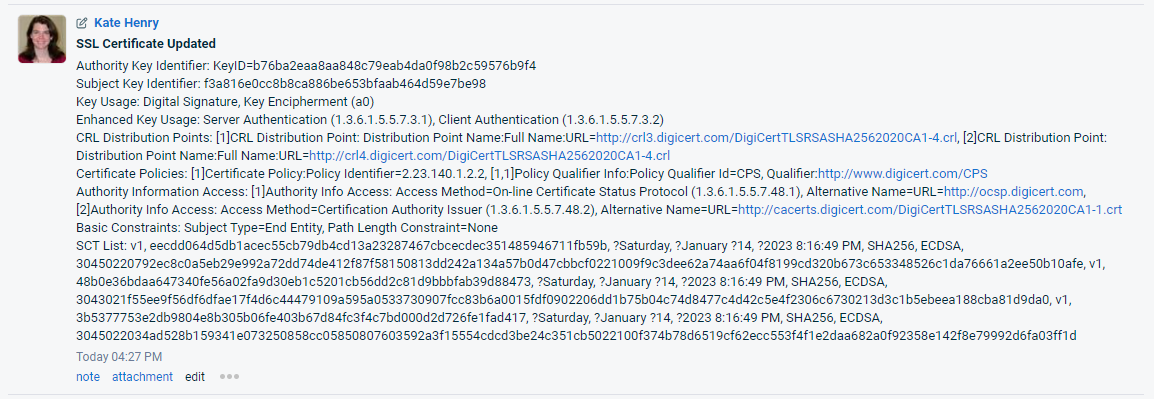Geräterubrik „SSL-Zertifikat“ erstellen
SICHERHEIT Zugriffsrechte mit Zugriff auf CRM, Ansichtsberechtigung für Firmen vom gleichen Firmentyp und Objektberechtigungen zum Hinzufügen von Geräten
NAVIGATION Erstellen > CRM > Gerät
NAVIGATION > CRM > Suche > Firmen > Klick auf Suchen > Klick auf einen Firmennamen > Registerkarten für Extras > Geräte > Neu
NAVIGATION Linkes Navigationsmenü > Verträge > Vertrag > Suche > Vertrag anzeigen > Vertragsdetails > Geräte > Neu
WICHTIG Das automatisierte Abrufen von WHOIS-Informationen, DNS-Einträgen und SSL-Zertifikaten erfordert, dass die Domain- & SSL-Tracking-Funktion aktiviert ist. Siehe Tracking für Domains und SSL-Zertifikate aktivieren.
Neben dem Erstellen des SSL-Zertifikats beim Erstellen der Domain können Sie das Zertifikat auch manuell erstellen.
Auf SSL-Zertifikate bezogene Felder ausfüllen
Allgemeine Informationen zum Erstellen eines Geräts finden Sie unter Geräte hinzufügen und bearbeiten. Füllen Sie die rubrikbezogenen Felder wie folgt aus:
- Um die Seite zu öffnen, nutzen Sie den/die Pfad(e) im vorstehenden Abschnitt Sicherheit und Navigation.
- Wählen Sie SSL-Zertifikat als Geräterubrik aus.
Die SSL-Quellkomponente und das Feld werden im Hauptbereich der Seite Neues Gerät angezeigt.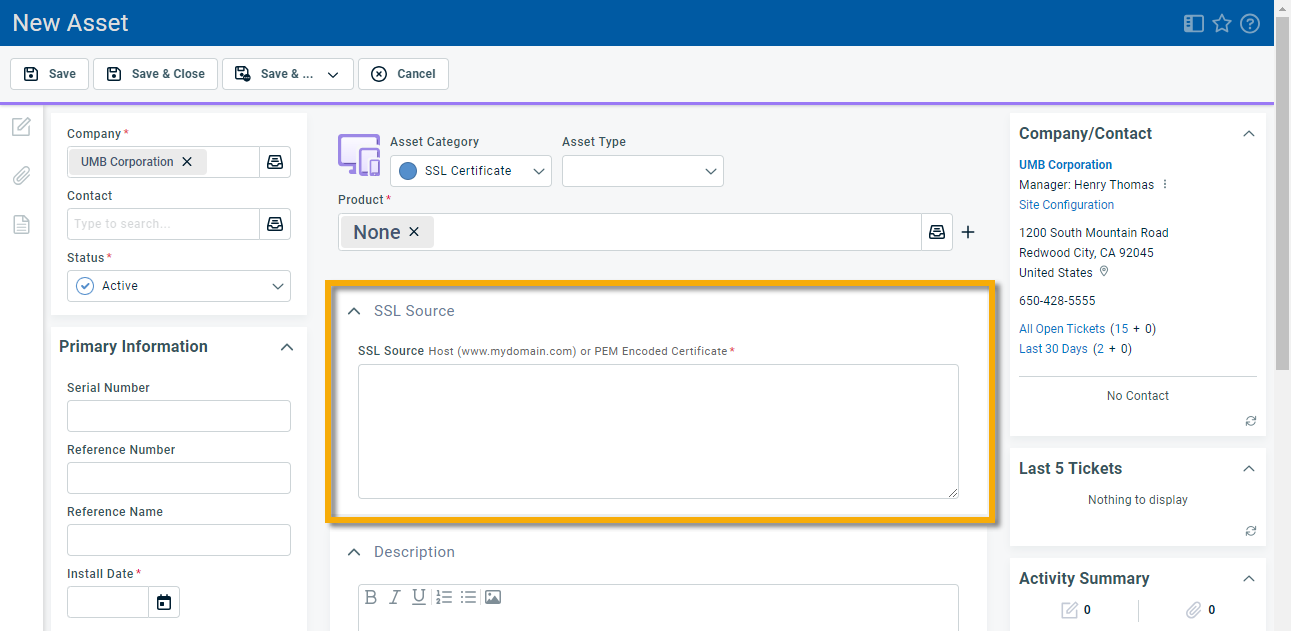
- Das erforderliche Feld Artikel enthält standardmäßig den Systemartikel Keine, kann aber geändert werden. Idealerweise sollten Sie einen Artikel namens SSL-Zertifikat erstellen und ihn SSL-Zertifikatsgeräten als Standardartikel zuweisen. Siehe Einen Artikel hinzufügen, bearbeiten oder kopieren.
- Füllen Sie alle erforderlichen Felder aus, und geben Sie eine SSL-Quelle ein.
| Feldname | Beschreibung |
|---|---|
|
SSL-Quelle |
Geben Sie ein PEM-verschlüsseltes Zertifikat ein. Wenn der automatische Abruf aktiviert ist, können Sie optional auch ein Zertifikat vom Typ Host eingeben. BEISPIEL Für Zertifikatshosts mit gültiger Formatierung: Für PEM-Zertifikate sind die Zeilen -----BEGIN CERTIFICATE----- und -----END CERTIFICATE----- erforderlich. BEISPIEL Für ein PEM-verschlüsseltes Zertifikat: HINWEIS PEM-verschlüsselte SSL-Zertifikate werden nicht automatisch aktualisiert. |
- Klicken Sie auf Speichern.
- Wenn die Überprüfung fehlschlägt, wird das Gerät nicht gespeichert, und über der Symbolleiste wird eine Fehlermeldung angezeigt.

-
 Gründe für eine fehlgeschlagene Validierung
Gründe für eine fehlgeschlagene Validierung
Ursache Fehlermeldung Ungültiger Eintrag wie z. B. \datto.com
Bitte überprüfen Sie Ihre Angaben und versuchen Sie es erneut (ungültiges URI-Format).
Ungültiger Eintrag wie z. B. htps:\\datto.com
Bitte überprüfen Sie Ihre Angaben und versuchen Sie es erneut. (HttpWebRequest-Fehler)
Quelle existiert nicht: lalala.com SSL-Zertifikat wurde nicht gefunden. Überprüfen Sie die Rechtschreibung und versuchen Sie es erneut. Kein Wert für Zertifizierungsstelle zurückgegeben
SSL-Details konnten nicht abgerufen werden
Das PEM-Zertifikat konnte aufgrund eines ungültigen Formats nicht überprüft werden, oder es wurde mehr als ein SSL-Zertifikat zurückgegeben.
PEM-verschlüsseltes Zertifikat konnte nicht verarbeitet werden. Überprüfen Sie das Zertifikat und versuchen Sie es erneut.
Wenn die Validierung erfolgreich ist, werden die Felder „SSL-Details“ aufgefüllt. Wenn Sie einen Zertifikathost eingegeben haben, werden die Informationen abgerufen. Wenn Sie ein PEM-Zertifikat eingegeben haben, wird es lokal decodiert.
SSL-Details anzeigen
Wenn das SSL-Zertifikat gültig ist und Sie das Gerät speichern können, wird eine zusätzliche Komponente, SSL-Details, angezeigt. Standardmäßig wird er unter dem Abschnitt Beschreibung angezeigt.
Die folgenden schreibgeschützten Felder werden sowohl im Ansichts- als auch im Bearbeitungsmodus angezeigt:
| Feldname | Beschreibung |
|---|---|
| Allgemeiner Name | Der allgemeine Name stellt den Namen des Servers dar, der durch das SSL-Zertifikat geschützt ist. Dabei kann es sich um einen einzelnen Hostnamen (Beispiel: datto.com) oder um einen Platzhalternamen (Beispiel: *.datto.com) handeln. Wenn das Zertifikat in einer Subdomain installiert ist, z. B. in der API-Subdomain, lautet der allgemeine Name api.datto.com. |
| Gültig von | Die früheste Uhrzeit und das früheste Datum, an dem das Zertifikat gültig ist. |
| Gültig bis | Die Uhrzeit und das Datum, nach dem das Zertifikat nicht mehr gültig ist. |
| Ausgestellt von | Die Zertifizierungsstelle, die das SSL-Zertifikat ausgestellt, die Informationen überprüft und das Zertifikat signiert hat. Beispiel: DigiCert SHA2 Secure Server CA. |
| Organisation | Die Firma oder die Organisation, der die Domain gehört, für die das SSL-Zertifikat ausgestellt wurde. Beispiel: Datto, Inc. |
| Organisationseinheit | Die Abteilung oder der Bereich der Firma oder der Organisation, die bzw. der das SSL-Zertifikat angefordert hat. Beispiel: IT |
| Geschäftsstelle | Die Stadt, in der sich die Organisation befindet. Beispiel: Norwalk, Connecticut, US. |
| Seriennummer | Wird verwendet, um das Zertifikat in den Systemen einer Zertifizierungsstelle eindeutig zu identifizieren. Dies wird insbesondere verwendet, um Widerrufsinformationen nachzuverfolgen. |
| Signatur-Algorithmus | Der Algorithmus, der zum Signieren des Zertifikats mit öffentlichen Schlüsseln verwendet wird. Beispiel: sha256RSA. |
| Subject Alternative Names (SAN) | Alle zusätzlichen Domains, für die das SSL-Zertifikat gültig ist, getrennt durch das Pipe-Zeichen. Beispiel: *.datto.com | datto.com. |
Details für SSL-Zertifikat aktualisieren
WICHTIG Sobald die Rubrik Domain oder SSL-Zertifikat für ein Gerät ausgewählt wurde, können Sie die Rubrik weder in der Benutzeroberfläche noch in der API ändern.
WICHTIG Autotask aktualisiert das Zertifikat oder die Domain nicht selbst. Stattdessen wird unsere Prüfung des Zertifikats oder der Domain-Informationen aktualisiert.
Zeitplan für Aktualisierung
Autotask prüft und aktualisiert Domains und Nicht-PEM-SSL-Zertifikate nach einem Zeitplan, dessen Häufigkeit zunimmt, je näher Sie dem Ablaufdatum kommen:
-
> 90 Tage: Aktualisierung alle 30 Tage
-
> 30 Tage: Aktualisierung alle 7 Tage
-
> 7 Tage: Aktualisierung alle 48 Stunden
-
≤ 7 Tage: Aktualisierung alle 24 Stunden
Dieser Zeitplan wird immer dann aktualisiert, wenn das Ablaufdatum oder die Ablaufzeit aktualisiert wird, entweder mithilfe der Funktion zur Aktualisierung von Domain-Details oder wenn ein Benutzer die Ablaufdaten manuell aktualisiert.
Verhalten bei aktivierten oder deaktivierten Domains
Bei aktiven Domains und Nicht-PEM-SSL-Zertifikaten werden automatische Updates ausgeführt, auch wenn sie abgelaufen sind. Für das Deaktivieren und Aktivieren von Domänen und Nicht-PEM CI-Zertifikaten gelten die folgenden Regeln:
-
Wenn ein Nicht-PEM-SSL-Zertifikat oder ein Domain-Gerät deaktiviert oder als inaktiv erstellt wird, werden vorhandene Jobs für die automatische Aktualisierung gelöscht, und es werden keine neuen Jobs erstellt. Sie können jedoch weiterhin versuchen, manuelle Aktualisierungen vorzunehmen.
-
Wenn ein inaktives Nicht-PEM-SSL-Zertifikat oder Domain-Gerät aktiviert wird, werden Jobs für die automatische Aktualisierung nach dem obigen Zeitplan erstellt.
Es werden keine Jobs für die automatische Aktualisierung für PEM-Zertifikate erstellt.
-
Wenn die WHOIS-Details erfolgreich abgerufen wurden, die DNS-Einträge jedoch nicht, wird eine weitere automatische Aktualisierung eine Stunde später geplant.
Wenn Sie Änderungen an einer Domain oder einem SSL-Zertifikat vorgenommen haben, wollen Sie wahrscheinlich bestätigen, dass die Änderungen übernommen wurden. Anstatt auf die nächste geplante Aktualisierung zu warten, können Sie eine Aktualisierung entweder über das Menü Tools auf der Geräteseite oder das Kontextmenü bei Geräterastern initiieren.
-
Wählen Sie Details für Domain aktualisieren oder Details für SSL-Zertifikat aktualisieren aus, um eine erzwungene Überprüfung auszulösen.
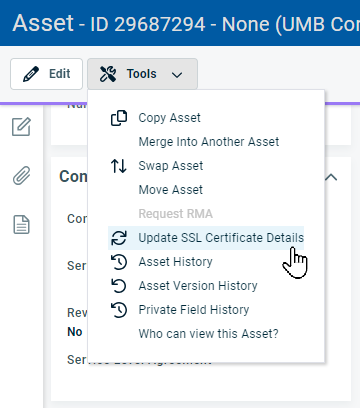
Wenn Sie eine Domain bearbeiten, können Sie Speichern & Details für Domain aktualisieren oder Speichern & auf SSL-Zertifikat prüfen auswählen.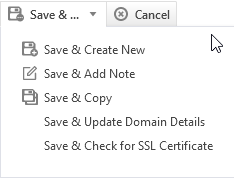
-
In einer Bestätigungsmeldung werden Sie darüber informiert, dass die Domain oder das Zertifikat aktualisiert wurde. Klicken Sie auf OK.
-
Die Seite wird aktualisiert, und dem Aktivitäts-Feed wird eine Notiz hinzugefügt, auch wenn keine Änderungen vorgenommen werden.
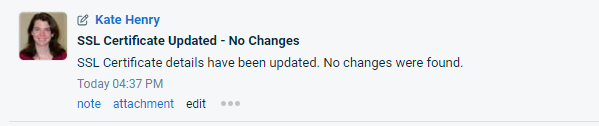
Wenn Änderungen an der Domain oder dem Zertifikat vorgenommen wurden, wird eine neue RAW-Datei hinzugefügt. Siehe nachfolgend.
Wenn ein SSL-Zertifikat aktiviert und/oder aktualisiert wird, wird eine schreibgeschützte Systemnotiz im RAW-Format mit den Details aus dem Update hinzugefügt.
Wenn sich die Details des SSL-Zertifikats nicht geändert haben, werden Sie in einer Notiz darüber informiert, dass das SSL-Zertifikat aktualisiert wurde, jedoch keine Änderungen gefunden wurden.